
لټونګر د مدرن کاروونکو په کمپیوټر کې یو له خورا مشهور برنامو څخه دی. ډیری دلته ډیر شخصي او محرم معلومات هلته ساتل شوي: لاګینزونه له پا Pages و، د آټوکیل پته ساحې، د کریډیټ کارت شمیرې. د دریمې ډلې کس په ورته کمپیوټر کې کار کول نور نشي کولی بشپړ لیست شوي معلومات له خورا ستونزې پرته ترلاسه کړي، مګر ستاسو د غوښتنې په اړه د لیکلو په لیوالتیا پرته ستاسو د لیوالتیا لوستلو لپاره.
په پیل کې د رمز نصب کول
د دې پورې اړه لري چې کارونکي څنګه غواړي خپل شخصي معلومات پټ کړي، او ستونزه به حل شي. نو، که تاسو غواړئ د پیل لپاره شفر ولیکئ - دا د عملونو یوه لړۍ ده، او که تاسو د اعتماد وړ دفاع مدافع همکار ته اړتیا لرئ او نور نه - بل. موږ به دواړه اختیارونه تحلیل کړو.1 اختیار: د براوزر په پیل کې رمز
د کوپوریم ته فایرفوکس تازه کولو وروسته، یو مقصد منفي د غزولو سیټ لیږدول ناممکن رامینځته شوی. پدې برخه کې، د دې مادې لیکلو په وخت کې، هیڅ ډول اضافه ونه موندل شو، تاسو ته اجازه درکوي چې د ویب براوزر خلاصولو لپاره رمز ورکړئ. پدې برخه کې، دا یوازې پاتې دی چې د پوهنتونونو بلاک کونکو په ب in ه کې د دریمې ډلې حلونو څخه ګټه پورته کوي. موږ د مثال په توګه د یوې مثال لپاره وړیا لوبې محافظ، سره سره یو چې د هغې نوم سره سره، بالکل هر برنامه بندوي، او نه یوازې لوبې.
له رسمي سایټ څخه د لوبې پروټر ډاونلوډ کړئ
- پورته لینک تعقیب کړئ او خپل کمپیوټر ته برنامه خوندي کړئ. دا د نصب کونکو اشارو په تعقیب د کوم بل سافټویر په توګه نصب کړئ.
- د لوبې محافظ چلول. د "لوبې برنامې" بلاک کې، برنامه ته د لارې مشخص کولو لپاره په "خلاص" ت button ۍ کلیک وکړئ. موږ غواړو خپله توجه وکړم )، بلاک کول به ټولو ته خپاره کړي.
- فایل د سمبال سیسټم په منظم ډول د بندولو لپاره مشخص کړئ.
- د "رمز خوندي" کې، رمز تنظیم کړئ چې د کمپیوټر نور کاروونکي اټکل کولو توان نلري، او په دوهم ډګر کې، د غلطیو مخنیوي لپاره خپله لیکنه تایید کړئ.
- د "بدلولو نښه" برخه تاسو ته اجازه درکوي چې اصلي برنامه نښه بل ته ځای ورکړئ. د موجوده شبیانو لیست لیدلو لپاره لاندې سکرول. دا اړینه ده چې د نورو لپاره اړین وي چې د دې لوگو لخوا برنامه ومومئ. په راتلونکي کې، تل امکان لري چې پخوانۍ عکس بیرته راشي - د اور فاکس "عکس به په لیست کې لومړی وي.
- د "استخضون" ساحه د پخواني توکي سربیره - د بل دوتنې نوم په معنی سره سم، تاسو کولی شئ د امکان تر حده پورې دوسیه کړئ، د مثال په توګه، د متن سند لاندې. یوازینی شی چې دا مسله به خپروي دا د غزونې (.EXE) غزول دي، مګر تاسو کولی شئ په اسانۍ سره دا پیرامیټر په وینډوز ترتیباتو کې غیر فعال کړئ.
- د "بیک اپ" توکي "د وتلو لپاره د" بیک اپ "توکي په څنګ کې. دا پیرامیټر پدې معنی دی چې د ETEE فایل شاتړ کاپي به رامینځته شي (زموږ د قضیې فایرفاکس کې) د BAC توسیع درلودل.

دا به براوزر ته په فولډر کې راشي (مرحله 2 وګورئ ترڅو ومومي چې د فایرفوکس فولډر چیرته موقعیت لري). له دې څخه، یو پوهان چې لیدنې ته لاسرسی د لاسرسي بیرته راوستو ته خورا اسانه دی: دا به په ساده ډول بل ځای ته حذف یا لیږد کړي " د پټنوم پرته به د ویب براوزر پیل کولو وړ وي. له همدې امله، موږ وړاندیز کوو چې دا ډول فایل رامینځته کړئ (او دا ګټور دی که تاسو د کمپیوټر فایل سیسټم تمرکز وکړئ، او حتی غوره - په ورېځ ذخیره کې وساتئ، په فلش ډرایو یا د لاسرسي وړ وساتئ نور کاروونکي.
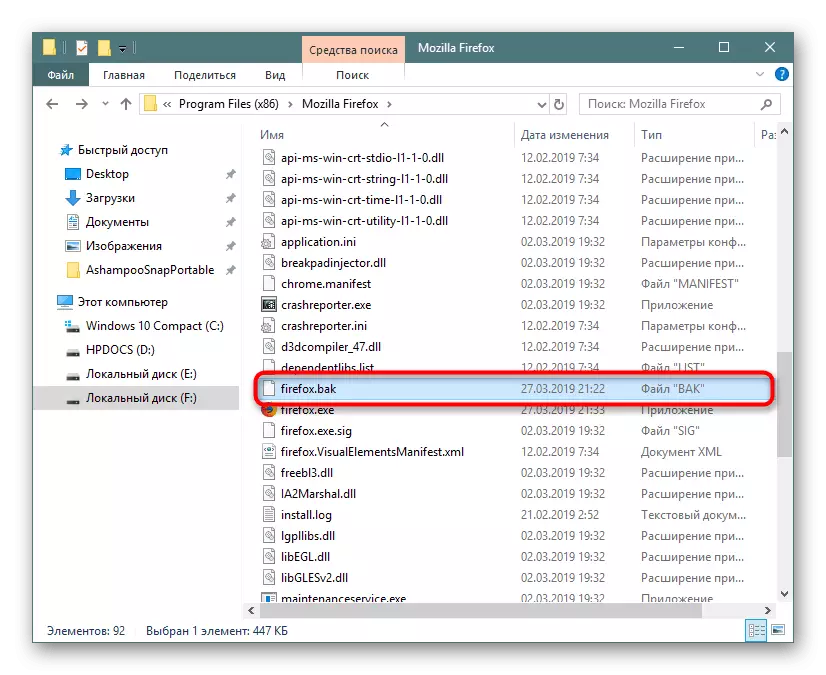
د مطلق اعتماد سره چې دا فایل تاسو ته اړتیا نلرئ، چیک نښه لرې کړئ او د "محافظت" ت button ۍ فشار ورکړئ.
- خبرتیا زموږ د براوزر بریالي بلاک کولو په اړه ښودل شوې.
- اوس هڅه وکړئ چې لیبل یا د اصلي مثال په توګه - هیڅ شی به نه راځي. یوه غوښتنه به لومړی د رمز دننه شي.

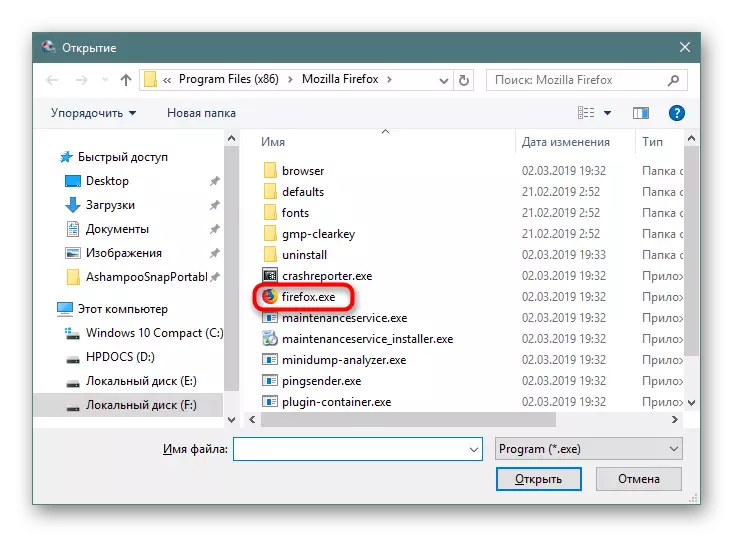
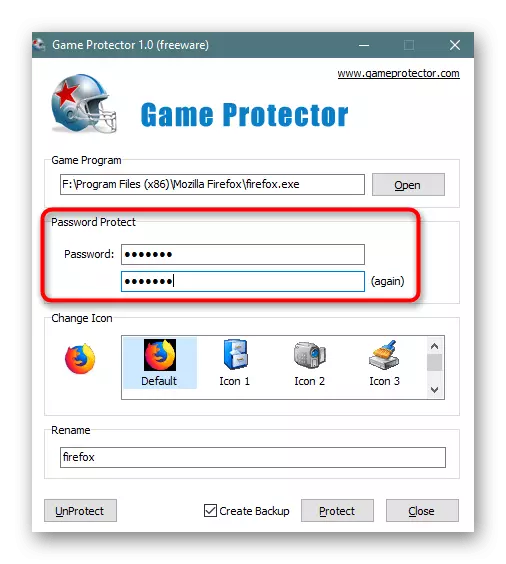
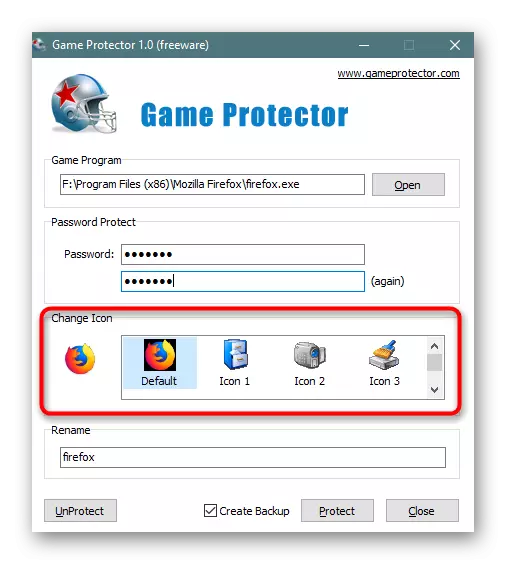



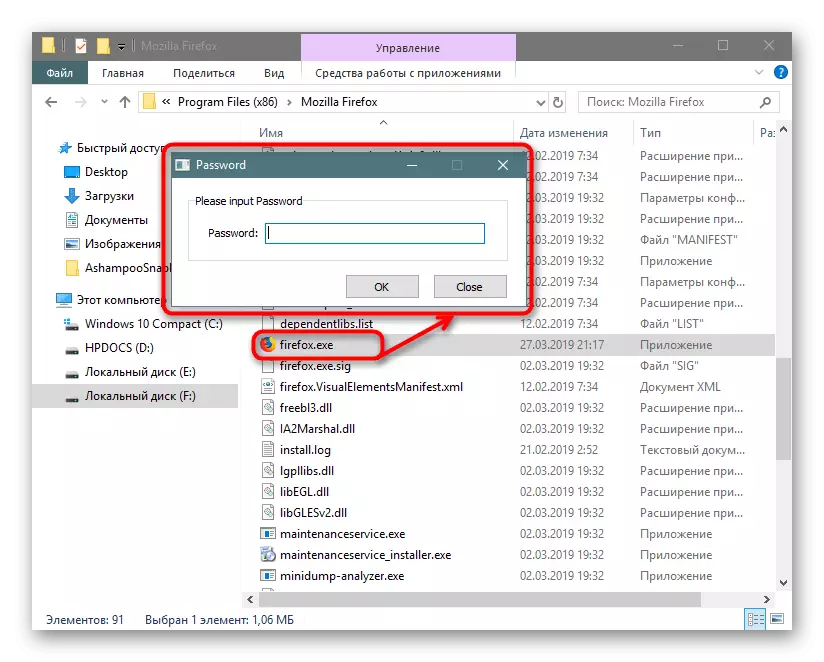
د لوبې پروټور ګټه دا ده چې حتی د دې لرې کولو وروسته، رمز به ورک نشي، مګر د برنامو ساتنې ته به دوام ورکړي.
په ورته ډول، تاسو کولی شئ یو رمز او نور پروګرامونه ایښودلی شئ، او کله چې تاسو اړتیا لرئ د دوی ځینې لرې کولو لپاره، لاندې ترسره کړئ:
- د لوبې محافظ خلاص کړئ، دا مهال خوندي شوي برنامې ته پته وټاکئ، او بیا یې رمز دننه کړئ چې دمخه اختصاص شوی دی. که اړتیا وي، د فایل آیکون موقعیت ته راستون شئ او په "غیر محافظتي" کلیک وکړئ.
- د بندولو خبرتیا به په نوې کړکۍ کې څرګند شي، نو تاسو کولی شئ براوزر پیل کړئ.


په ورته وخت کې، که بل کارونکی غواړي ورته وکړي، په ساده ډول د مازیل میلایل فایرفاکس ته د لارې مشخص کولو سره او د اړیکې ت button ۍ فشار راوړي، د خطا ت button ۍ فشار راوړي، نو دا به د خطا خبرتیا ترلاسه کړي.

کله چې دا محافظت راډیکی ښکاري، او تاسو یوازې د پټنوم خوندي کول غواړئ، د دې مقالې دوهم میتود ته لاړ شئ.
2 اختیار: د لیدو پاسورډونه لاک کړئ
فاضله مواد پرته د براوزر په براوزر کې ذخیره شوي پټنوم لیدلوري لیدلوري لیدلي، که اړین وي، د براوزر سره د فایل سره د براوزر څخه د براوزر څخه لرې کول. پدې برخه کې، ډیر او ډیر کاروونکي د دریمې ډلې شفر مدیر غوره کوي د پراختیا په ب .ه پلي کیږي. په هرصورت، دا مهمه ده چې دا اضافه پخپله وي هغه دا ډول دی چې باور کیدی شي. ښه شهرت وروستی ځل دی - د مختلف براوزرونو لپاره غزول، د مختلف براوزرونو لپاره غزول، د سایټونو لخوا د ټولو پاسورډونو لخوا ساتل کیږي چې په سایټونو کې د کارونکي لخوا دننه شوي په سایټونو کې دننه شوي سایټونه د کارونکي لخوا ننوتل. د داسې تکمیل کولو څخه خوند اخیستو لاره، موږ لاندې زموږ په نورو مقاله کې په خپل بله مقاله کې نه ګ .ل.

نور ولولئ: د وفتیلا فایرفاکس له لارې د وروستي پا pas ې له لارې پټنوم ذخیره کول
- که د کوم دلیل لپاره دا حل تاسو ته مناسب نه وي، نو خپل ځان ومومئ، په خپله ځان ومومئ، نو په خپله ځان ومومئ، نو په خپله ځان وګورئ، "اضافه" ته ځئ.
- د لټون په ډګر کې، د "رمز مدیر" او په ننوتلو کلیک وکړئ.
- د وړاندې شوي پایلو څخه، اوسنی غوره کړئ او نصب یې یې کړئ.
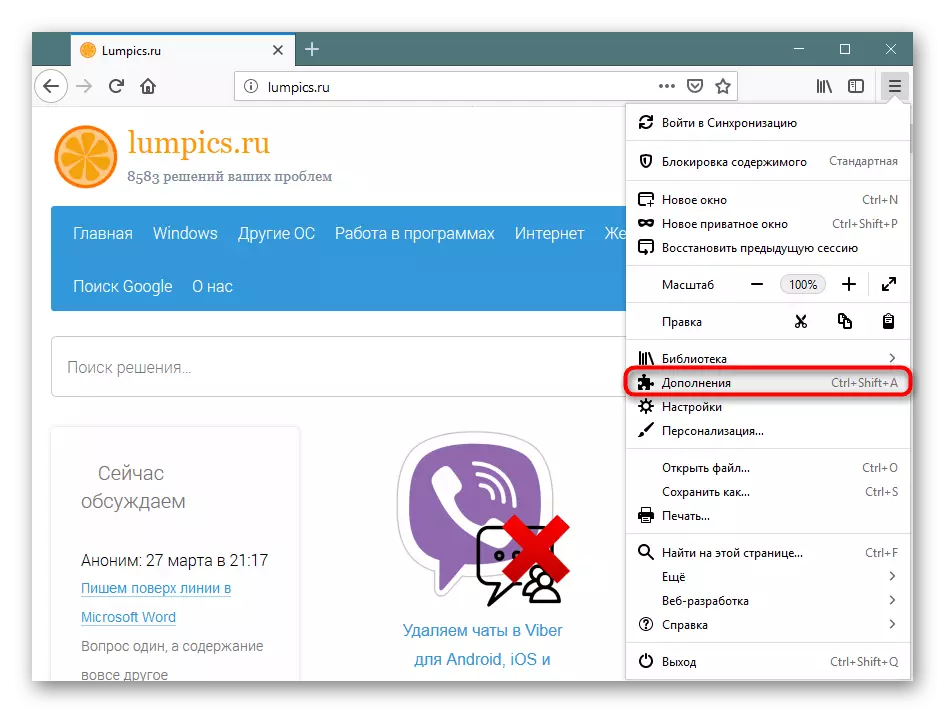

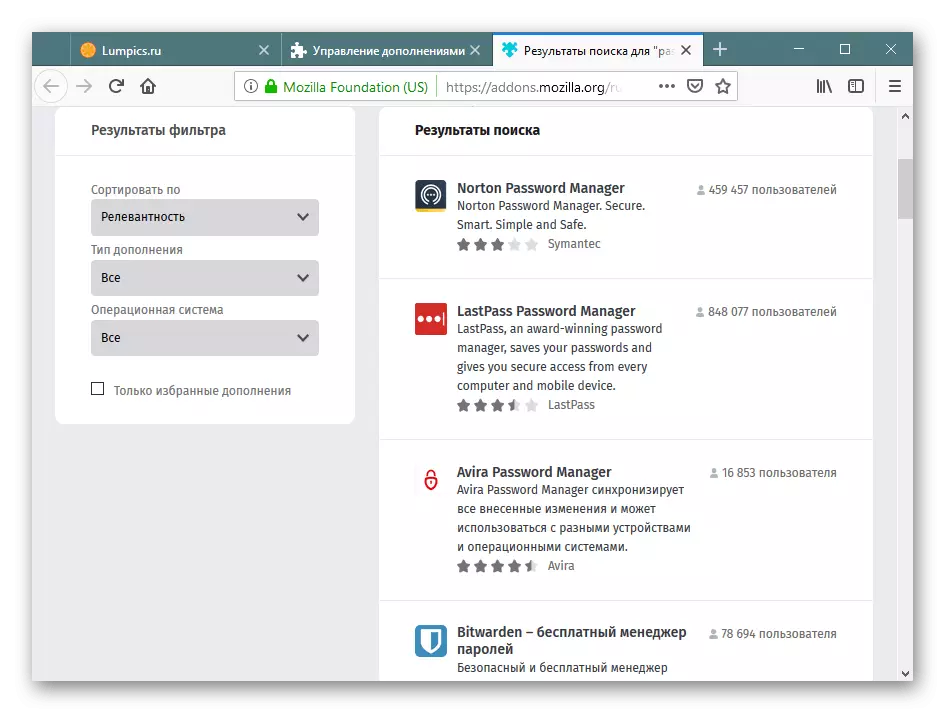
موږ د فایرفاکس د کوپرم براوزر لپاره د شفر ورکولو څرنګوالي 2 میتودونه بې ځایه کړل، چې څنګه د دوی د عمل میتود کې توپیر لري. په یاد ولرئ چې که چیرې د شفر مدیر لاهم د باور وړ وي، مګر د ویب براوزر پیل کول دا د ډیر زړه راښکونکي څخه ندي ساتل کیږي، د هر کارونکي لپاره شتون لري (په ځانګړي توګه د ځانګړي ګمرکي فولډرې لپاره (په ځانګړي توګه د ځانګړي ګمرکي فولډډر څخه شتون لري تاریخ، ناسته، یادنښې، او نور) تاسو کولی شئ په اسانۍ سره واچوئ، د براوزر بل کاپي ته دننه کړئ، د براوزر بل کاپي ته دننه کړئ او وګورئ.
